10 Interessante en nuttige Skype-tips en -hacks die u misschien niet kent
Skype Voip Held Tips / / March 17, 2020
Laatst geupdate op

Skype bestaat al heel lang en de uitvinding ervan heeft een revolutie teweeggebracht in de telecommunicatie. Hier zijn enkele handige Skype-tips en -trucs die u misschien niet kent.
Ik ben een groot voorstander van het gebruik van gecodeerde chatprogramma's zoals Signaal, maar niet iedereen schudt de hoed van aluminiumfolie zoals ik. Veel mensen, zoals je ouders en misschien zelfs je grootouders, gebruiken Skype. Sommigen vinden het misschien niet erg dat de NSA luistert naar hun gesprekken over America’s Got Talent van gisteravond. Dus je wordt gedwongen Skype met hen te blijven gebruiken als je contact wilt houden.
Skype is geen slechte app, maar het heeft zeker enkele wijzigingen ondergaan, voor beter of erger, sinds Microsoft het overnam. Toch is Skype, om in het algemeen contact te houden met familie, vrienden en zakelijke collega's, nog steeds een van de goede.
10 Skype-tips en -hacks
In al mijn jaren dat ik Skype gebruik (en ik heb het vanaf het begin gebruikt), zijn hier de Skype-tips en -hacks die ik het nuttigst heb gevonden. Houd er echter rekening mee dat sommige mogelijk niet werken als u de Skype-app van de gebruikt
Voer twee exemplaren van Skype tegelijkertijd uit (alleen Mac)
Vroeger werkte ik voor een online callcenter dat Skype-nummers gebruikte. Dit betekende dat ik meerdere exemplaren van Skype op mijn desktop moest draaien, zodat elk nummer altijd beschikbaar was zodat iemand mij kon bellen. Maar hoe zorg je ervoor dat meer dan één Skype tegelijkertijd wordt geopend?
Ik heb nog geen manier gevonden voor Windows-computers (laat het me weten als je er een kent). Maar op een Mac is het een eenvoudig geval om de Terminal te openen en het volgende in te typen:
#! / bin / bash. rm ~ / Bibliotheek / Application \ Support / Skype / Skype.pid. slaap 1. open -n "/Applications/Skype.app"
Zodra u dat doet, wordt er een tweede Skype-exemplaar geopend en wordt u gevraagd om u aan te melden bij het tweede account.
Gebruik Skype als een geheime beveiligingscamera
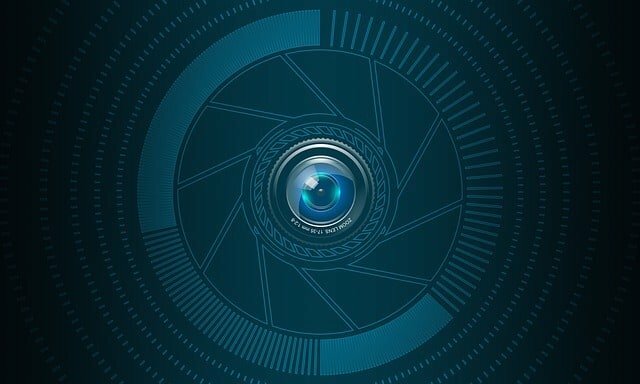
Dit omvat het hebben van een tweede account (wat gemakkelijk genoeg is om te doen) en ook het hebben van een tweede apparaat (zoals een smartphone of tablet).
Bij het tweede account, dat het 'spionageaccount' zal zijn, heb je dit nodig om alle inkomende oproepen automatisch te beantwoorden (zodat het niemand belt en niemand waarschuwt. Trouwens, wie haalt op?). Op Windows-apparaten kunt u de instelling vinden door naar te gaan Extra–> Opties–> Oproepen–> Oproepinstellingen–> Geavanceerde opties weergeven. Je ziet dan een optie voor Inkomende oproepen automatisch beantwoorden. Zet dat aan.
Klik op macOS op je avatar linksboven en kies in het menu dat verschijnt Bellen -> Geavanceerd. Daar vind je de optie. Zet het aan.
Zorg er nu voor dat de webcam en de audio werken.
Wanneer u het eerste Skype-account gebruikt om het tweede account te bellen, wordt het gesprek onmiddellijk beantwoord en komen de webcam en het geluid binnen. Je kunt het dan gebruiken om je huisdieren, kinderen of de babysitter in de gaten te houden terwijl je weg bent.
Breng bestanden over zonder enige limiet

Met Skype kunt u bestanden naar uw chatcontacten verzenden, maar wat het onderscheidt van bijvoorbeeld het verzenden van bestanden via e-mail, is dat er geen limiet is voor de bestandsgrootte op Skype. E-mail heeft meestal een bestandslimiet van 25 MB en veel andere bestandsoverdrachtservices zoals WeTransfer leggen ook strikte limieten op. Maar Skype doet dat niet en een ander voordeel is dat de bestandsoverdracht redelijk veilig is.
Als u een tweede Skype-account van uzelf maakt, kunt u bestanden technisch naar uzelf overzetten door het bestand van het ene account naar het andere over te dragen.
Bestandsoverdracht uitschakelen (alleen Windows)
Als u een bedrijf heeft en Skype als uw telefoonlijn gebruikt, wilt u mogelijk de bestandsoverdracht uitschakelen om te voorkomen dat klanten uw geïnfecteerde bestanden doorgeven. Of om te voorkomen dat werknemers opzettelijk of onbedoeld geïnfecteerde bestanden doorgeven.
Ik heb alleen een Windows-methode gevonden (als je een MacOS-methode kent, laat het me dan weten).
- Open eerst de Register-editor door naar het menu Start te gaan en typ "Rennen”(Zonder de spraakmarkeringen). Typ wanneer het vak Uitvoeren verschijnt RegEdit. U wordt gevraagd of u de Register-editor wilt openen. Klik "Ja“.
- Wanneer de Register-editor is geopend, voegt u deze nieuwe sleutel toe - HKEY_LOCAL_MACHINE \ Software \ Policies \ Skype \ Phone.
- Wanneer de sleutel is gemaakt, voegt u een nieuwe DWORD-waarde toe met de naam DisableFileTransfer.
- Omgeving DisableFileTransfer naar 1 schakelt de Skype-bestandsoverdracht uit. Als u de sleutel verwijdert, wordt bestandsoverdracht weer ingeschakeld.
Vervang uw vaste telefoon door een Skype-nummer en voicemail

De gesprekskwaliteit is nu zover dat u op een haalbare manier uw vaste lijn kunt verwijderen en deze kunt vervangen door Skype. Het enige nadeel is dat Skype nog steeds geen ondersteuning biedt voor het bellen naar de hulpdiensten. Daarvoor heeft u een mobiele telefoon nodig.
Je kunt een Skype-nummer kopen dit is een normaal telefoonnummer dat iedereen kan bellen en het zal uw Skype-app bellen. Het nummer kan afkomstig zijn uit elk deel van het land in elk land dat Skype ondersteunt, en als de persoon in dat land / gebied woont, betalen ze alleen lokale tarieven. Een paar jaar geleden had ik een New York-nummer voor een klant en ze betaalden alleen lokale tarieven om me hier in Duitsland te bellen.
In sommige landen mag je alleen een Skype-nummer in dat land hebben als je daar woont. Duitsland is een goed voorbeeld, en het laatste dat ik heb gecontroleerd, Nederland ook. In die gevallen moet u een bewijs van verblijf overleggen dat wordt gecontroleerd.
Draag Skype op een USB-stick (alleen Windows)
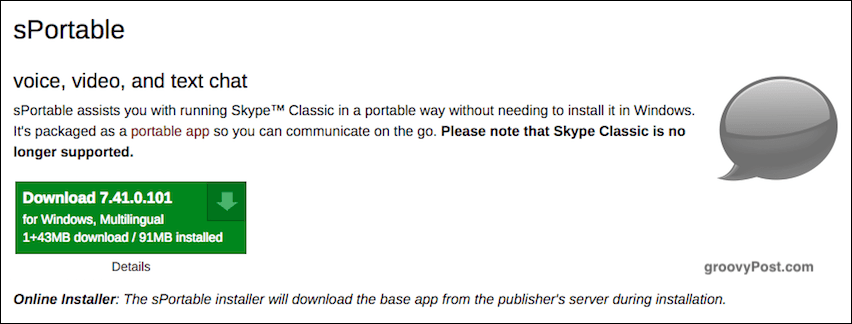
Als u uw Skype onderweg moet meenemen, dan is de draagbare versie is uw beste gok. Het is alleen voor Windows en het is niet officieel in de zin dat het wordt aangeboden door Skype. Maar het is nog steeds een hoogwaardige versie waarop u kunt vertrouwen.
Gemaakt door John Haller's Portable Apps-pagina, je kunt het op een USB-stick zetten en het op je Windows-laptop draaien.
Maak een back-up van uw Skype-geschiedenis (alleen Windows)
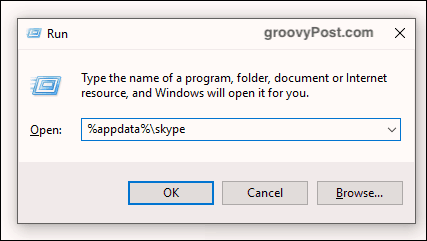
Deze werkt niet met de Windows 10 Store-app. Maar als u de installeerbare versie van de Skype-website heeft, opent u het vak Uitvoeren en typt u het volgende:
% appdata% \ skype
Dit opent dan een map met een database ("main.db"). Kopieer het main.db-bestand naar een veilige back-uplocatie, want die bevat al uw gesprekken, contacten en meer.
Breng Skype-contacten over van het ene account naar het andere (alleen Windows?)
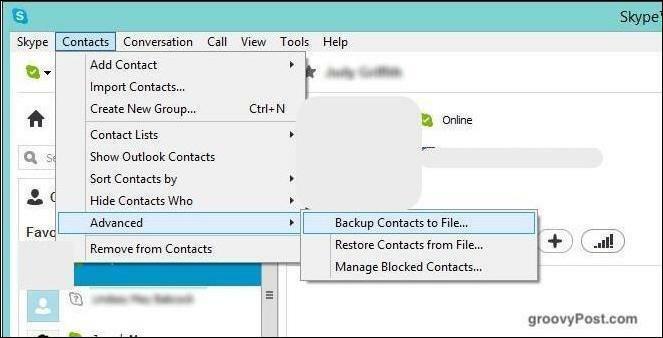
Als u een ander Skype-account instelt, kunt u massaal al uw contacten overzetten. Dit bespaart u de tijd en moeite om ze allemaal afzonderlijk in te voeren. Elk contact moet u echter nog goedkeuren voor uw nieuwe account. Maar als je honderden contacten hebt, is het een geweldige tijd om ze in één keer over te zetten naar een nieuw account.
Het lijkt echter alleen een Windows-functie te zijn. Ik kon de functie niet vinden op macOS. Ga in Windows naar Contacten–> Geavanceerd–> Contacten back-uppen naar bestand. Je krijgt dan een VCF-bestand met de contacten erin. Om de contacten naar het andere account te importeren, ga naar hetzelfde menu en kies Contacten herstellen vanuit bestand.
Hernoem uw contacten
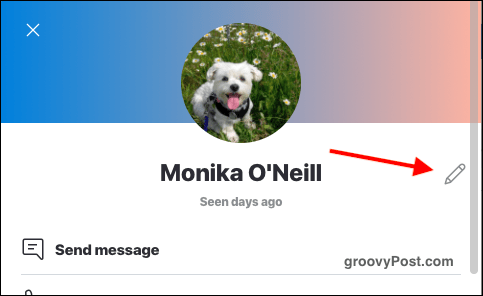
Het is (nog) niet mogelijk om je eigen avatarfoto's van contacten te uploaden, maar als je het niet leuk vindt wat de contactpersoon zichzelf noemt op Skype, kun je ze hernoemen in je lijst.
Klik in Windows met de rechtermuisknop op de naam en kies Hernoemen. Klik op een macOS op de contactpersoon en vervolgens op hun naam bovenaan het gespreksvenster. Dit opent hun profielvenster met een klein potloodpictogram aan de rechterkant. Als u op het potloodpictogram klikt, kunt u de naam van de contactpersoon wijzigen.
Toegang tot "verborgen" emoticons
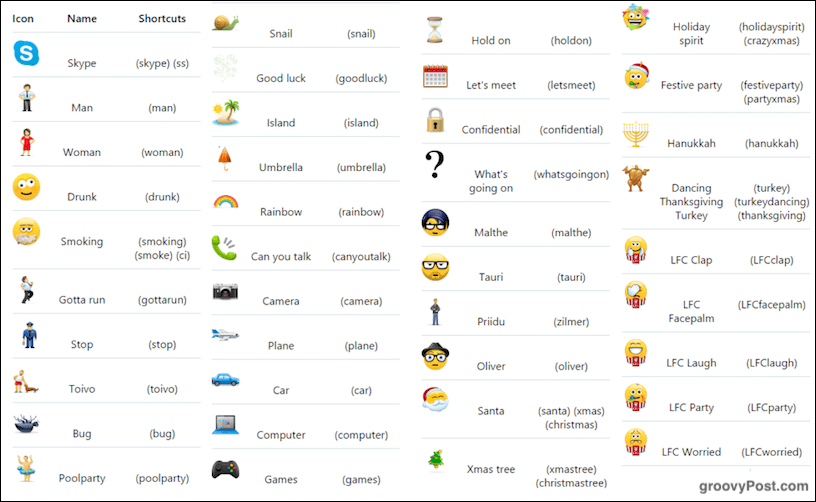
Skype biedt er genoeg emoticons om elk mogelijk gesprek te behandelen, maar ze worden niet allemaal op grote schaal gepubliceerd. Hierboven vindt u er een aantal die u misschien niet kent. Typ gewoon de code en druk op Enter om de code te converteren naar de emoticon.
Conclusie
Dit is natuurlijk lang niet alles wat u met Skype kunt doen, maar zij zijn volgens mij de nuttigste. Welke Skype-tips weet u dat we ook moeten weten? Vertel ons hierover in de reacties hieronder.


